电脑如果设置了密码,那么每次登录windows的时候都会停在输入界面,可看到自己帐户的名称,且上方还会显示自己头像。那么当我们想要修改密码或用户名的时候该如何操作呢?下面,小编就给大家介绍电脑修改用户名的操作方法。
我们都知道,为电脑设置上一个密码能够给电脑的安全带来一定的保障,那么,电脑要如何修改用户名和密码呢?很多小伙伴都表示不清楚,针对这一问题,今天小编就给大家分享电脑修改用户名的方法。
1,鼠标右键点击“计算机”图标,进入界面后,点击“打开控制面板”按钮,如图下所示;
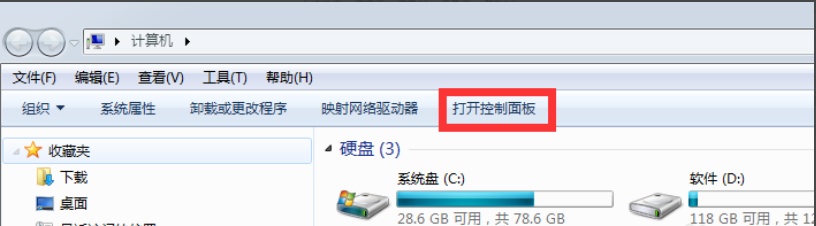
修改电脑用户名示例1
2,点击“添加或删除用户账号”,如图下所示;
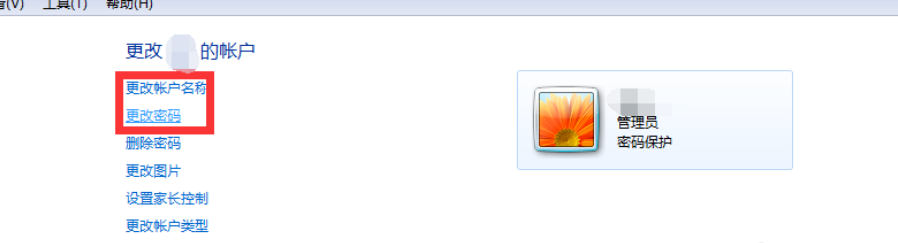
电脑用户名示例2
3,然后点击您的电脑用户名。(默认是administrator)如图下所示;
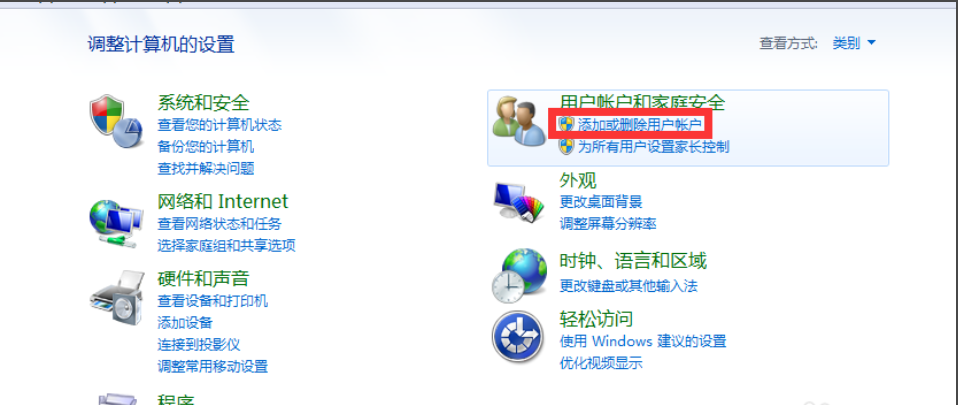
win7示例3
4,点击“更改名称”,如图下所示;
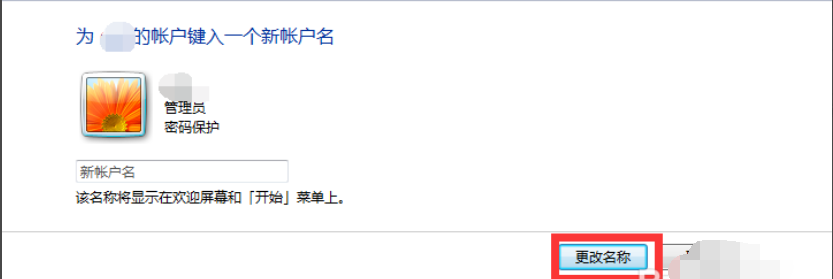
电脑用户名示例4
5,更改密码:点击更改密码,输入原密码、新密码、密码提示,点击更改密码,完成。
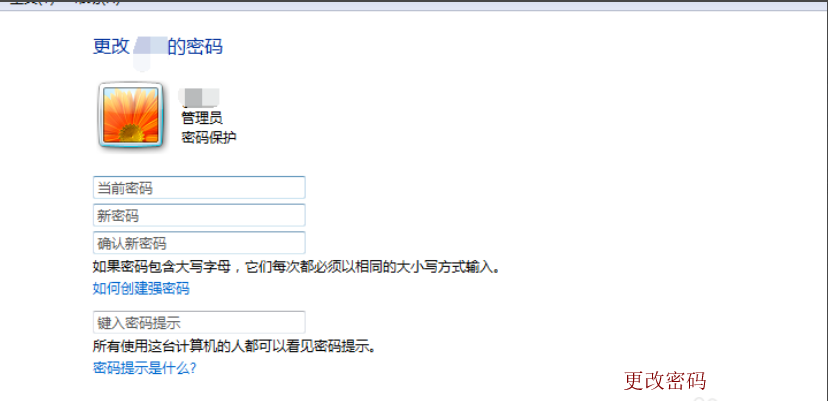
电脑用户名示例5
以上就是win7修改电脑用户名的操作方法啦~